Roundcubeは多機能なメールソフトですが、多機能ゆえにどのような設定が使いやすいのかは探りながら見つける必要があります。
僕がいろいろ調べたなかで、これらの設定はしておいた方がいいと思ったものをまとめます。
プラグインの設定

初期設定時にお好みのプラグインを設定できるのですが、設定後はこの画面に戻ってくることはできません。
設定後にプラグインを変更する場合は、/config/config.inc.phpを開いて記述を変えます。
$config['plugins'] = array('archive');例えばarchiveのプラグインのみを設定した場合はこのように記述されています。
ここの値を変えればプラグインを変更することができます。複数使用する場合はカンマで区切ります。
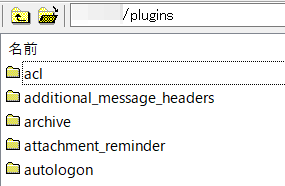
ここで指定するプラグイン名ですが、pluginの中にプラグインのファイルが格納されており、そのディレクトリ名を指定します。
おすすめのプラグイン
Roundcubeには最初からたくさんのプラグインが入っていますが、いろいろありすぎてどれを使うべきなのかがわかりにくいです。
個人的に使い勝手が良さそうなプラグインを選定しました。
archive
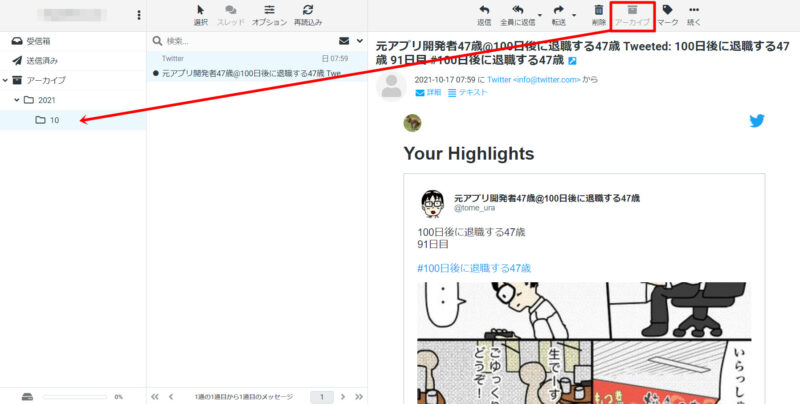
受信フォルダに届いたメールを分類別に整理する方法として、archiveというプラグインを有効にしておけば、アーカイブボタンを押すだけで自動的に一定のルールに従ってフォルダに整理する機能が使えます。
年月で分けて過去メールを探しやすくしたり、送信者で分けて重要人物とのやり取りを整理したりと、残しておきたいメールが多い人ほど便利です。
archiveはRoundcube本体と一緒にインストールされています。初期設定画面でチェックを入れるか、config.inc.phpの記述を変えます。その記述は上記にあるので割愛。
zipdownload
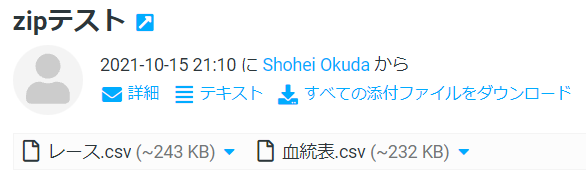
添付ファイルがいくつもあると一つひとつダウンロードするのが面倒です。
zipdownloadを有効にしておけば、ZIP形式でまとめてダウンロードできるようになります。
このプラグインはRoundcube本体にセットでインストールされているので、config.inc.phpの記述を変えるだけで使えます。
上記のarchiveと併用する場合は下記のように記述します。
$config['plugins'] = array('archive','zipdownload');contextmenu
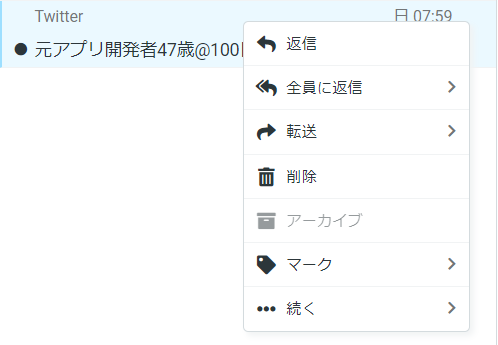
contextmenuはRoundcube上での右クリックの動作はブラウザ準拠なのですが、右クリックでメニュー操作をできるようにするプラグインです。
ただ、標準ではインストールされておらず、手動でインストールする必要があります。
このサイトで公式プラグインを検索できます。
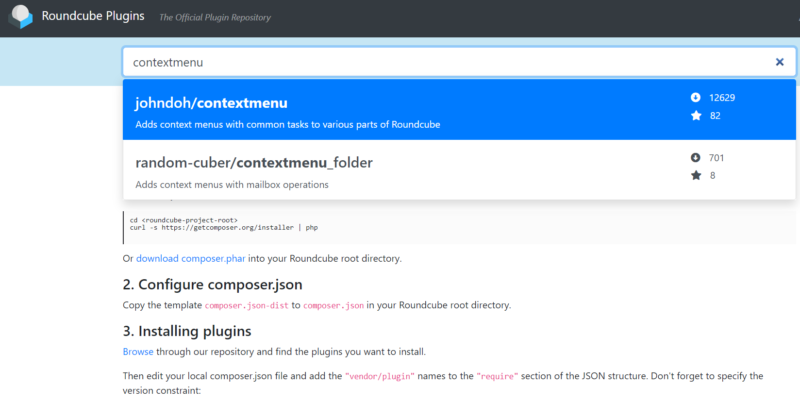
contextmenuを検索してプラグインのファイルをダウンロードします。
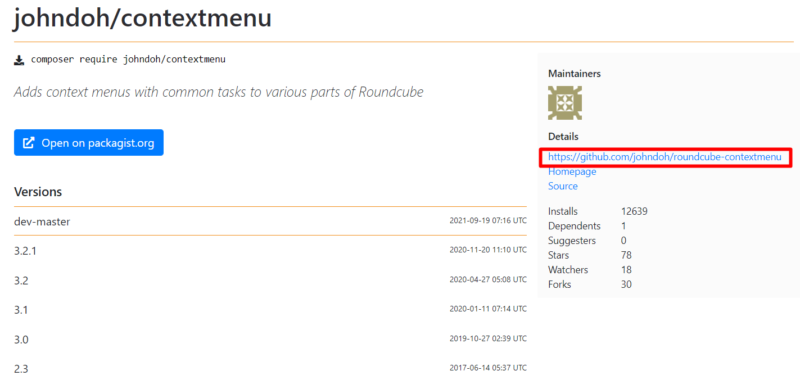
ダウンロードは右側のGitHubのリンクから。
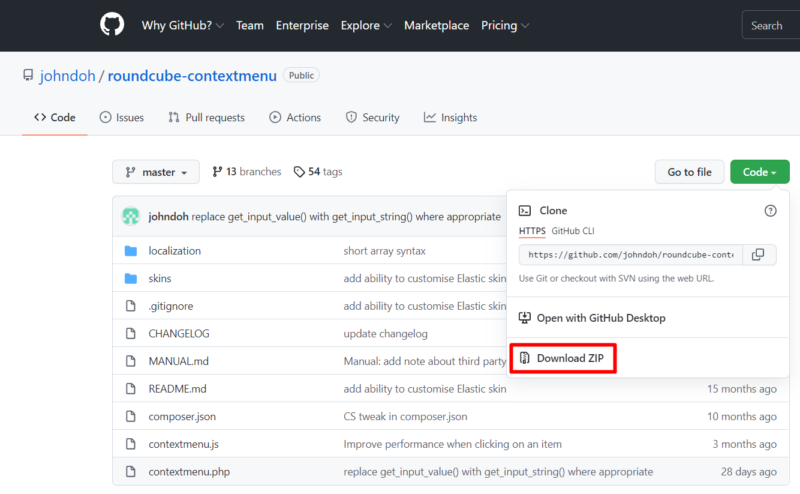
ZIP形式でダウンロードし解凍します。
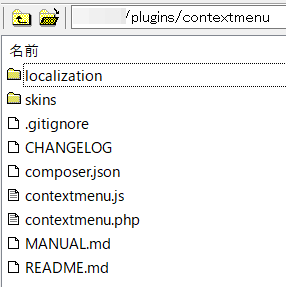
ダウンロードしたファイルをpluginフォルダに入れ、あとはconfig.inc.phpを編集すれば使えます。
$config['plugins'] = array('archive','zipdownload','contextmenu');filters
クライアント側でメールフィルター設定をするプラグインです。
サーバー側で「迷惑メールと判定されたメールは件名に[SPAM]と付ける」といった設定ができれば、「件名に[SPAM]が含まれていれば○○のフォルダに振り分ける」という設定がクライアント独自でできます。
公式プラグインでmanagesieveというのもあるのですが、これがサーバー側でセッティングする必要があって僕にはちんぷんかんぷんでした。
どうしたものかと探していたところ、この記事に辿り着いて早速試してみるとできました。
ZIPデータをダウンロードして解凍し、pluginフォルダに入れて他のプラグインと同様にconfig.inc.phpでディレクトリ名を追加すればOKです。
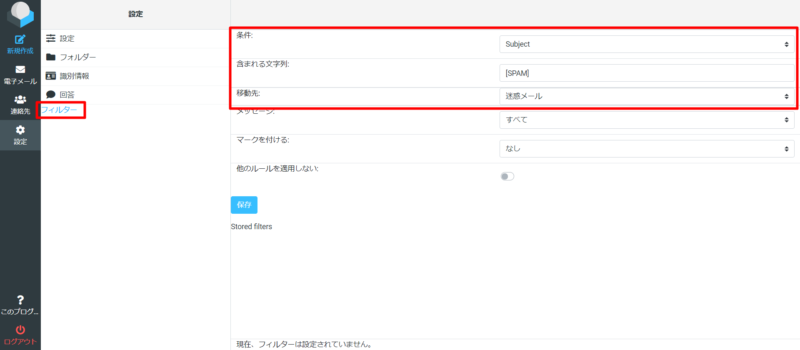
設定画面に「フィルター」という項目が出てきます。このElasticというスキンだとUIが不完全ですが、ちゃんと機能します。
条件を「Subject」、含まれる文字列を「[SPAM]」、移動先を「迷惑メール」を選択して保存すれば、件名に[SPAM]が含まれるメールは迷惑メールフォルダに自動で入ってくれます。
アドレス帳の氏名を姓→名の順番にする
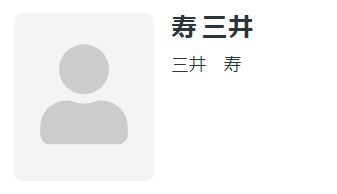
Roundcubeは海外で作られていることもあり、アドレス帳の氏名表記は名→姓です。これが違和感バリバリで結構厄介。
Roundcubeの連絡先(Addressbook)の新規入力画面で姓名を入れ替える
このページを参考に変更できました。
program/steps/addressbookの中にあるfunc.incを編集します。
まずは元のコード。namesの値が表示順に関係します。
// group fields
$head_fields = array(
'source' => array('source'),
'names' => array('prefix','firstname','middlename','surname','suffix'),
'displayname' => array('name'),
'nickname' => array('nickname'),
'organization' => array('organization'),
'department' => array('department'),
'jobtitle' => array('jobtitle'),
);これを下記のようにします。
// group fields
$head_fields = array(
'source' => array('source'),
'names' => array('prefix','surname','middlename','firstname','suffix'),
'displayname' => array('name'),
'nickname' => array('nickname'),
'organization' => array('organization'),
'department' => array('department'),
'jobtitle' => array('jobtitle'),
);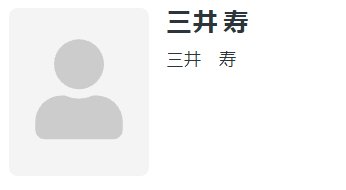
これで姓→名に変わりました。
変えておいた方がいい設定
ログイン後の設定画面で変えておいた方がいい設定です。
これらはユーザーごとに設定する必要があります。
電子メールアドレスを表示名と共に表示
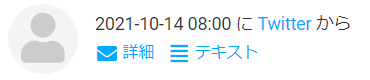
デフォルトだと受信メールに送信元のメールアドレスが表示されません。
これではなりすましに騙されてしまう可能性があります。
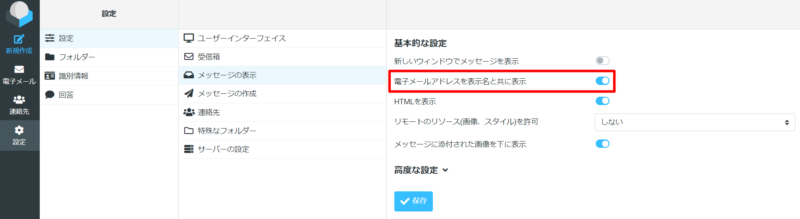
設定のメッセージ表示から「電子メールアドレスを表示名と共に表示」をオンにしておきます。

これで表示名と一緒にメールアドレスが表示されるようになります。
元のメッセージを引用した前に本文を作成

返信の際の引用文ですが、デフォルトだと引用文のあとに本文を書き出す設定です。
人によって好みはあるかもしれませんが、個人的には引用文の前に本文を書く方が圧倒的に見やすいです。
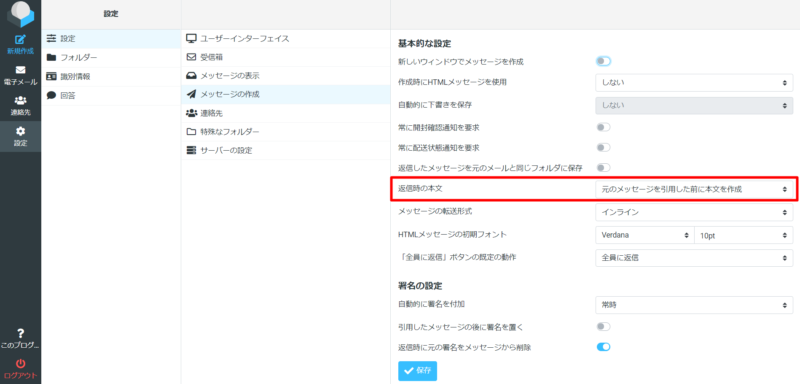
メッセージの作成にある「返信時の本文」を「元のメッセージを引用した前に本文を作成」にします。
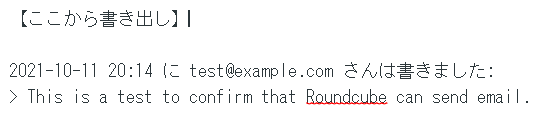
これで引用文の前に本文を書き出すようになりました。
連絡先のインポート
連絡先のインポートはvCardかCSV形式のデータをインポートできます。
CSV形式の場合、データは下記のフォーマットにする必要があります。*が付いている項目は必須で、他は空欄可です。
| Display Name | Primary Email | Notes | Primary Phone | Web Page | Group Membership |
| 表示名* | メールアドレス* | 備考 | 電話番号 | URL | グループ |




コメント